FBS og Cicero
FBS og Cicero lho
Sidst opdateret: 3.5.2023
Hjælp og info om Cicero - FBS
FBS-siderne på www.danbib.dk er skrevet for bibliotekspersonalet.
Informationen vedrører opsætning i forhold til VIP-basen: brønd, lånertjek og fjernlån. Brug menuen til venstre eller søgefunktionen foroven til højre.
Hjælp og info om LMS og Cicero finder her: LMS og Cicero
Formatvejledninger til folkebibliotekerne
Vejledninger til VIP-opsætninger for et FBS bibliotek
VIP-opsætning af FBS søgeprofil til Databrønd - Cicero
VIP-opsætning af FBS-bibliotek - Fjernlån og Lånertjek
Brug af Netpunkt og FBS
Dokumentation af skabeloner til FBS
Rettelser af opstilling og posttype
Cicero FBS vejledninger
Beholdningsdata
Formatvejledninger til folkebibliotekerne
Vejledning i indberetning af poster til fælleskatalogen: Formatvejledninger
Vejledninger til VIP-opsætning for et Cicero FBS bibliotek
Grænseflade til VIP-basen - generelt
Adgang til VIP-grænsefladen som hidtil:
- https://vip.dbc.dk
- Login med biblioteksnummer og VIP-password
Parametre og værdier vælges eller indtastes i VIP-grænsefladen.
Generelt afsluttes med "Gem ændringer" nederst på siden. Har biblioteket filialer, så husk at indsætte parametre på filialerne også.
- DBC's generelle hjælp til VIP
- Du kan få generel hjælp undervejs ved at klikke på i (i for information/hjælpetekst) på siderne i VIP og ud for de enkelte parametre.
VIP-opsætning af Cicero (FBS) søgeprofil til Databrønd
Biblioteker, der skal køre drift på FBS skal lave opsætning af søgeprofil i vip.dbc.dk (under Brøndprofiler).
Se vejledningen Brøndprofiler til Cicero.
VIP-opsætning af Cicero FBS-bibliotek - Lånertjek og Fjernlån
OBS: Opsætning af lånesamarbejde vedrører alene folke- og FFU-biblioteker der deltager i bibliotekernes lånesamarbejde.
Ændringer, der skal foretages i VIP-basen af hensyn til Cicero-systemets grænseflader til NCIP og fjernlån-samarbejde for hhv. Bibliotek.dk og Netpunkt.
Hvilke afsnit i VIP-basen?
Vi anbefaler at I laver rettelserne i de relevante afsnit i denne rækkefølge:
- Slutbrugere > Lånerdata
- Slutbrugere > Bestillinger og lån
- Slutbrugere > Lånertjek
- Lånesamarbejde
Helt generelt - 2 gode råd!
- Når I skal indsætte nye serveradresser i VIP-basen. Kopier og sæt ind - i stedet for at skrive af. Alt for tit oplever vi at en lille skrivefejl i en serveradresse gør at det ikke virker.
- Slut af med en test når du har rettet VIP til. Kontakt Systematic Support eller DBCs kundeservice hvis det ikke virker som forventet.
VIP-punkt Slutbrugere > Lånerdata
I VIP under afsnittet Slutbrugere > Lånerdata skal følgende konfigureres, eksempel:
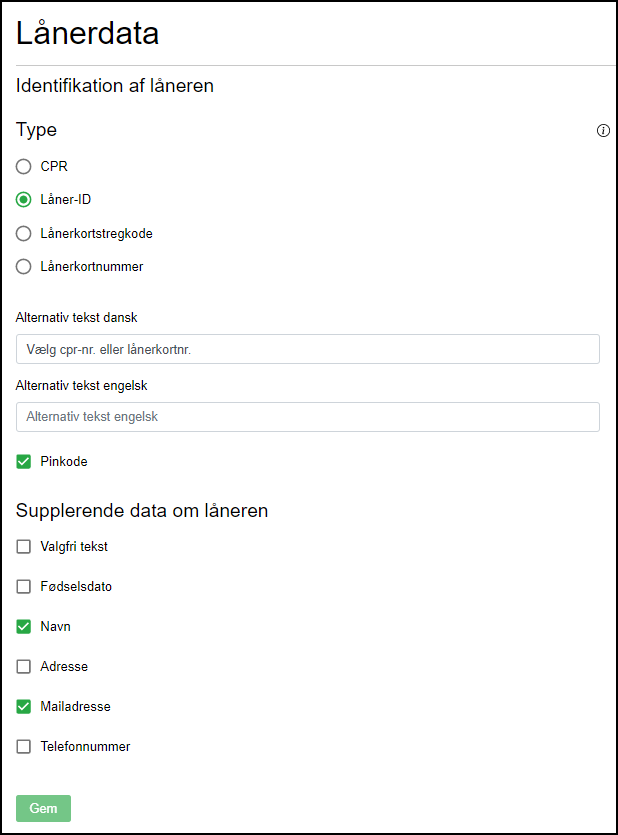
Identifikation af låner
Vælg en – og kun en - obligatorisk lånerid-type blandt disse:
- CPR-nummer
- Låner-ID
- Lånerkortstregkode
- Lånerkortnummer
Vælg gerne den I har brugt hidtil (fx Låner-ID eller Lånerkortnummer). Cicero kræver ikke at I vælger en bestemt låner-ID-type her.
Vigtigt: Pinkode/brugerkode skal dog være sat til Obligatorisk.
Supplerende oplysninger om låneren
Her kan I frit vælge. Ofte vil navn og mail være tilstrækkeligt.
VIP-punkt Slutbrugere > Bestillinger og lån
I VIP under menuen Slutbrugere > Bestillinger og lån skal følgende konfigureres:
Modtagelse af bestilling
- Vælg Ja (hvis biblioteket modtager bestillinger fra slutbrugere via fx Bibliotek.dk)
- Hvis ikke, så vælg Nej, og se bort fra nedenstående konfigureringer af Slutbrugere > Bestillinger og lån.
Lokalsystem og mailadresser
- NCIP-adresse: https://cicero-fbs.com/rest/ncip/ - husk generelt råd om at kopiere serveradresser i stedet for at skrive
- NCIP-password: skriv password konfigureret i Cicero. OBS: max 60 tegn til password i VIP
- Har I filialer: så husk også at konfigurere filialerne (og husk at få den sidste '/' efter 'ncip' med i adressen)
Bestillinger på bibliotekets egne materialer
- Bestillinger modtages via: Vælg NCIP
Bestillinger på andre bibliotekers materialer
- Vælg "BOB". Disse bestillinger ses og håndteres i BOB-basens grænseflade. DBCs vejledning til BOB: BOB vejledning
Lånerstatus: Tillad visning af lånerstatus på Bibliotek.dk
Password til NCIP konfigureres i Cicero i F7 / Ekstern adgang / Lånesamarbejde/ NCIP.
VIP-punkt Slutbrugere > Lånertjek
Her kan biblioteket oprette lånertjekmetoder til brug for forskellige produkter/services, som skal have adgang til at slå op i bibliotekets lånerregister ved hjælp af DBCs webservice til lånertjek (borchk.addi.dk).FBS bruger udelukkende NCIP-protokollen til dette.
Opret lånertjekmetode til Cicero
- Serveradresse: https://cicero-fbs.com/rest/ncip/borrowercheck- husk generelt råd om at kopiere serveradresser i stedet for at skrive.
- Adgangskode: skriv password konfigureret i Cicero. OBS: max 60 tegn.
- Sæt hak i Kræv pinkode ved lånertjek.
Adgangskode til NCIP konfigureres i Cicero i F7 / Ekstern adgang / Lånesamarbejde / NCIP
Fælles lånertjekservice
Derefter opretter I en Fælles lånertjekservice med kommunetjek (dvs den tjekker både om brugeren er indmeldt og er borger i jeres hjemkommune)
- Aktivér de produkter/services I tilbyder jeres lånere, og hvor I ønsker at slå lånertjek til
- Husk at vælge lånertjekservice for login.bib.dk - denne giver adgang til Adgangsplatformen og dermed til bibliotekslogin i Bibliotek.dk og til login på jeres bibliotekshjemmesider
Yderligere hjælp til opsætning af lånertjekmetoder, fjernadgang mv
Lånertjek og filialer
I skal ikke oprette lånertjekmetoder på filialniveau!
Hvis lånertjekservicen ikke finder en lånertjekmetode for en bruger der angiver at tilhøre en filial, bruger lånertjekservicens hovedbibliotekets VIP-indstillinger. Derfor er det en god ide at få fjernet evt. gamle lånertjekmetoder fra filialernes VIP-baser.
VIP-punkt Lånesamarbejde > Bestillinger og lån
Bestillinger fra andre biblioteker til os
- Bestillinger modtages via: Vælg ISO18626
Vores bestillinger til andre biblioteker
Afsender i bestillinger
Her vælger biblioteket det biblioteksnummer, der skal stå som afsender af en bestilling over for andre biblioteker (dvs. det bibliotek som långivende bibliotek "ser"). Alle afhentningsstedernes VIP’er skal udfyldes, både hovedbibliotekets og filialers.
- Hvis I ønsker at modtage alt fjernlån på hovedbiblioteket, skrives hovedbibliotekets biblioteksnummer.
- Hvis I ønsker at filialer skal være afsender over for långivende biblioteker, skriver I filialens nummer.
Cicero håndterer begge tilfælde:
- at hovedbiblioteket er afsender for alle bestillinger, uanset om afhentningsstedet er hovedbiblioteket eller en filial
- at de enkelte afhentningssteder/filialer er ansender i bestillingerne
Det er vigtigt at I kopierer alle indstillinger i VIP Lånesamarbejde > Bestillinger og lån til filialer, hvis I vælger at filialer skal være afsender af bestillinger.
Kvitteringer modtages via
- Vælg OrderReceipt
Svar på bestillinger via
- Vælg ISO18626
Lokalsystem og mailadresser
ISO18626
- Serveradresse: https://cicero-fbs.com/rest/ill/iso18626/ - husk generelt råd om at kopiere serveradresser i stedet for at skrive.
- Adgangskode: skriv password konfigureret i Cicero. OBS: max 60 tegn.
Password til ISO18626 konfigureres i Cicero i F7 / Ekstern adgang / Lånesamarbejde / ISO18626 - bestillinger fra andre biblioteker.
ISO20775 Holdings
- ISO20775-adresse til holdingsservice: Her indtastes URL til ISO20775-adresse. Eksempel: https://cicero-fbs.com/rest/DK-xxxxxx/holding (indsæt jeres biblioteksnummer i stedet for xxxxxx – fx DK-858000). Det er jeres væsens-biblioteksnummer (hovedbibliotek) der skal indsættes.
Husk generelt råd om at kopiere serveradresser i stedet for at skrive.
OrderReceipt
- Serveradresse: https://cicero-fbs.com/OrderReceiptServices - husk generelt råd om at kopiere serveradresser i stedet for at skrive.
- Adgangskode til OpenReceipt-server: Skal ikke udfyldes!
Mailadresser
- Biblioteket behøver kun at indsætte en mailadresse i Reply-to, da kun ganske få, mindre biblioteker svarer på mail. Men for at kunne modtage svar fra disse biblioteker, skal der stå en mailadresse her. Det modtagne svar skal i så fald lægges manuelt ind i Cicero. De øvrige felter under Mailadresser skal ikke udfyldes, da bestillinger, kvitteringer og svar vedr. lånesamarbejde generelt ikke håndteres via mail af Cicerobiblioteker.
Lånesamarbejde > Bestillinger og lån Filialer: Se også DBCs vejledning om filialbestillinger
OBS! Gymnasiebiblioteker, lokalhistoriske arkiver og lignende
Hvis I er et FFU-bibliotek/en afdeling der ikke skal modtage bestillinger fra andre biblioteker (fx gymnasiebibliotek, lokalhistorisk arkiv m.m. med biblioteksnummer 8-) - men som skal bruge Netpunkt til at sende bestillinger til andre biblioteker - skal I gøre således på Lånesamarbejde > Bestillinger og lån:
- Bestillinger fra andre biblioteker til os: Vælg Modtager ikke bestillinger og udfyld en tekst med årsagen (eksempel: "Biblioteket kan ikke modtage bestillinger", eller "Vi har store opgaver, og låner derfor ikke ud de næste måneder. Drejer det sig om materialer med mange eksemplarer, så skriv og spørg")
Brug af Netpunkt og Cicero
Kan vi begynde med fjernlån lidt ad gangen?
Nogle biblioteker ønsker at åbne for at sende bestillinger til andre biblioteker (fra Netpunkt eller BOB), før de åbner op for modtagelse af bestillinger fra andre biblioteker.
Det kan man godt, men I skal dog ikke uden videre kaste jer ud i dette. Det er vigtigt at I aftaler start-tidspunktet nærmere med jeres Systematic-implementeringskonsulent. For at sætte i gang, kræves at I laver denne konfigurering i VIP Lånesamarbejde > Bestillinger og lån:
- Bestillinger fra andre biblioteker til os: Vælg Modtager ikke bestillinger og udfyld en tekst med årsagen (eksempel: "Biblioteket kan ikke modtage bestillinger", eller "Vi har store opgaver, og låner derfor ikke ud de næste måneder. Drejer det sig om materialer med mange eksemplarer, så skriv og spørg")
- Derefter udfylder I de øvrige oplysninger på VIP siden, hvis de ikke allerede er udfyldt, og gemmer.
Derved får I gemt korrekt ISO18626-adresse og password, selvom I ikke modtager bestillinger. DBC's bestilsystem skal bruge ISO18626-adressen for at kunne sende svar på bestillinger (svar fra andre biblioteker), shipping, svar på fornyelser og annulleringer til jer.
Nu kan I sende bestillinger til andre biblioteker via Netpunkt/BOB, og I kan få svar på bestillinger sendt til jeres FBS-system.
Når I så er helt klar til også at modtage bestillinger fra andre biblioteker, ændrer I "Modtager ikke bestillinger" til "ISO18626" under Lånesamarbejde > Bestillinger og lån > Bestillinger fra andre biblioteker til os.
Husk: Altid kvittering!
I kan bruge Netpunkt som hidtil når I bestiller fra andre biblioteker. Det samme gælder for de bestillinger I foretager i BOB-grænsefladen.
Cicero har dog et krav som ikke må fraviges:
- Det er nødvendigt ALTID at downloade en kvittering til fjernlånssystemet (Cicero-klienten)!
Dvs. I må aldrig fjerne hak i tjekboks Receive receipt i Netpunkt-bestilformular. Dette gælder også i situationer hvor I måske tidligere har gjort det; fx ved flere bestillinger af samme titel til grupper som fx læsekredse. Cicero skal ALTID have en kvittering med det samme I laver bestillingen. OBS I kan se bort fra denne information, hvis der ikke vises Receive receipt under bestilling i Netpunkt.
Husk, at I ikke kan sende Netpunkt-bestillinger, når I er i frozen zone. Og der er ingen steder, hvor man kan spærre for at sende Netpunkt-bestillinger, der kan kun informeres om det!
Oprette ILL-bestillinger "til sig selv" i Netpunkt?
I nogle af de "gamle" systemer kan man oprette en bestilling i fjernlånsmodulet ved - fra Netpunkt eller BOB - at sende en bestilling med jeres eget bibliotek som både afsender og modtager af bestillingen. En sådan metode fungerer IKKE i Cicero, bestillingen kan ikke accepteres af FBS-systemet og kvitteringen vil ikke dukke op i Cicero.
Formålet med at sende "til sig selv" er at få tilsendt en kvittering som så ligger i fjernlånssystemet, fx hvis man vil administrere bestillinger på tidsskrift- eller avisartikler som I skaffer til låneren fra Infomedia.
Send i stedet for bestillingen til "Dummy Bestilmodtager": biblioteksnummer 100400
I sådanne tilfælde kan I vælge at sende bestillingen til et pseudo-bibliotek, som er oprettet til dette formål: "Dummy Bestilmodtager" - biblioteksnummer: 100400.
I opretter altså bestillingen som normalt, og som modtager af bestillingen skriver I: 100400 . Afsender af bestillingen skal som hidtil være jeres eget biblioteksnummer.
En bestilling med 100400 som modtager af bestillingen og jeres eget bibliotek som afsender, vil blive opfattet af Cicero som en hvilken som helst anden ILL-bestilling fra jer til et andet bibliotek, og kvitteringen vil dukke op i jeres Cicero.
Dokumentation af skabeloner til FBS
Rettelser af opstilling og posttype
Håndtering ved ændring i opstilling og posttypeskift i en fællesskabspost.
Cicero FBS og LMS vejledninger
Hjælp
Er der brug for yderligere hjælp:
- Brug kundeservice.dbc.dk eller ring til 44 86 77 77
- Tilmeld nyhedsliste FBI Nyt
Brøndprofiler til Cicero
Brøndprofiler til Cicero rabrSidst opdateret august 2025
Brøndprofiler bruges til at styre, hvilke poster der søges i. Opsætningen sker i VIP-basen, hvor biblioteket kan oprette profiler og vælge kilder og relationer. Cicero anvender ikke relationerne, som derfor kan udelades fra Cicero-profilerne.
Herunder beskrives opsætningen af to brøndprofiler kaldet 'cicero' og 'cicero-komplet' i deres simpleste form. De to profiler bruges til at vælge, om kasseret og bortkommet beholdning medtages eller udelades ved søgning af bibliografiske poster. Hvis man aldrig ønsker at kunne medtage kasseret og bortkommet beholdning, kan man nøjes med profilen 'cicero'. Bemærk den tilhørende opsætning af standard-søgeprofiler i afsnittet Opsætning og søgning i Cicero.
Biblioteket kan selv vælge brøndprofilernes navne og supplerende kilder efter behov. Ciceros opsætning af standard-søgeprofiler skal tilpasses tilsvarende.
Særligt for folkeskoler: Alle folkeskoler i en kommune bruger samme biblioteksnummer til DBC's systemer (300xxx) og deler derfor brøndprofiler. Kommunens Cicero-ansvarlige på skoleområdet skal derfor tilpasse brøndprofiler og Cicero-opsætning på skolernes vegne.
Anvendte kilder
De to brøndprofiler anvender følgende kilder:
- Bibliotekets egne bibliografiske poster - for FBS biblioteker
- Lokalposter, påhængsposter og fællesposter ejet af biblioteket. Egne nyoprettede poster uden beholdning findes her.
- Lokalposter, påhængsposter og fællesposter ejet af biblioteket. Egne nyoprettede poster uden beholdning findes her.
- Bibliotekets poster med aktive beholdninger - for FBS biblioteker
- Aktive beholdninger uanset posttype.
- Aktive beholdninger uanset posttype.
- Bibliotekets poster med inaktive beholdninger - for FBS biblioteker
- Beholdninger uanset posttype kasseret inden for det seneste år eller bortkommet uden tidsbegrænsning.
- Beholdninger uanset posttype kasseret inden for det seneste år eller bortkommet uden tidsbegrænsning.
- Folkebiblioteker og Nationalbibliografi
- Alle 870970-fællesposter til FBS.
Der anvendes kun beholdningsdata i de to kilder med hhv. aktive og inaktive beholdninger. Hvis man søger med en brøndprofil, der kun indeholder 'Bibliotekets egne bibliografiske poster' eller 'Folkebiblioteker og Nationalbibliografi', får man derfor 0-hit ved søgning med hak i Beholdning.
Opsætning i VIP-basen
Brøndprofilerne opsættes i VIP-basen under menupunktet Brøndprofiler. Bemærk, at ændringer kan være et par timer om at slå igennem.
Cicero anvender ikke relationerne, som derfor kan udelades fra Cicero-profilerne for at undgå hentning af unødvendige data.
- Brøndprofilen 'cicero'
- Bruges til at udelade kasseret og bortkommet beholdning i den daglige lånerbetjening.
- Skal indeholde Søgning i disse kilder:
- Bibliotekets egne bibliografiske poster - for FBS biblioteker
- Bibliotekets poster med aktive beholdninger - for FBS biblioteker
- Folkebiblioteker og Nationalbibliografi
- Brøndprofilen 'cicero-komplet'
- Bruges til at medtage kasseret og bortkommet beholdning i forbindelse med materialepleje, accession m.v.
- Skal indeholde Søgning i disse kilder:
- Bibliotekets egne bibliografiske poster - for FBS biblioteker
- Bibliotekets poster med aktive beholdninger - for FBS biblioteker
- Bibliotekets poster med inaktive beholdninger - for FBS biblioteker
- Folkebiblioteker og Nationalbibliografi
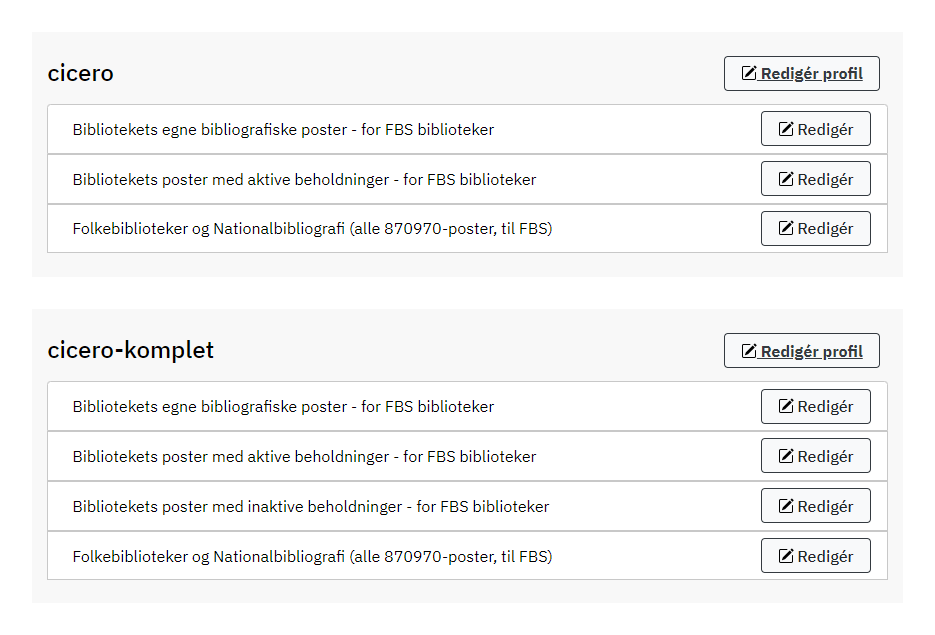
Opsætning og søgning i Cicero
I Cicero under F7 Serveropsætning indstilles standard-søgeprofilen for forskellige funktioner. Man vil typisk anvende profilen 'cicero' til cirkulation, booking og Cicero Surf, og profilen 'cicero-komplet' til katalogisering, materialeordre og hentning af detaljeret bibliografisk post.
Hvis man kun har oprettet profilen 'cicero', skal den stå i alle indstillingerne. Biblioteker, der bruger andre navne til profilerne, skal tilpasse indstillingerne tilsvarende.
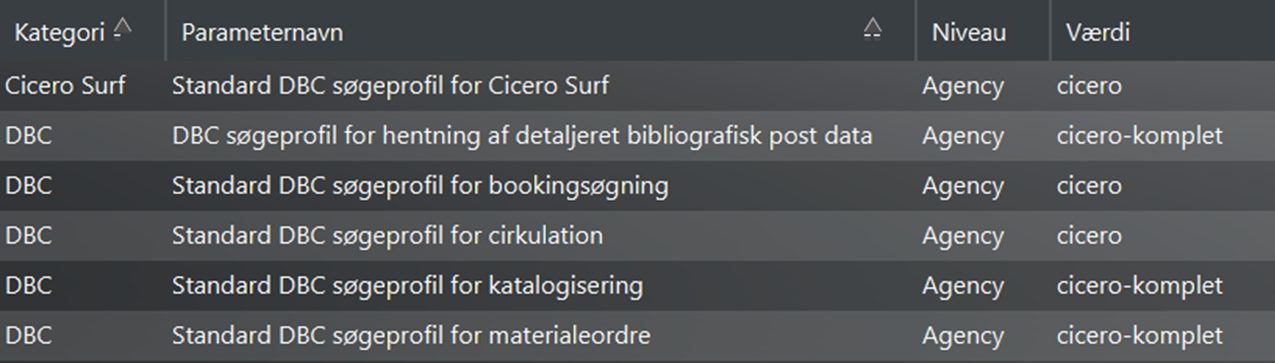
Med denne opsætning vil F2 Søgning starte med søgeprofilen 'cicero' og hak i Beholdning, hvorved kasseret og bortkommet beholdning udelades. Hvis man ønsker at medtage kasseret og bortkommet beholdning, skal man skifte til søgeprofilen 'cicero-komplet'.
Hvis man ønsker at søge egne poster uden beholdning eller alle fællesposter, skal man søge med søgeprofilen 'cicero' eller 'cicero-komplet' uden hak i Beholdning.
F3 Søgning og F3 Katalogisering vil starte med søgeprofilen 'cicero-komplet' uden hak i Beholdning.
Bemærk, at brøndprofilen for hentning af detaljeret bibliografisk post skal indeholde alle de kilder, som bibliotekets cicero-profiler samlet set anvender, så posterne kan åbnes.
Ved åbning af en post, hvor alle eksemplarer er kasseret eller bortkommet, vises 'Antal 0' på fanen Bibliografisk post, mens antal kasseret ses på fanen Statistik.
Første beholdning på egne poster og fællesposter
Når man skal lægge den første beholdning på en nyoprettet post eller på en fællespost, skal man fremsøge posten med søgeprofilen 'cicero' eller 'cicero-komplet' uden hak i Beholdning. Kort tid efter, den første beholdning er oprettet, kan posten fremsøges med hak i Beholdning.
Hjemmesider og apps
Brøndprofiler til hjemmesider og apps skal anvende kilden 'Bibliotekets poster med aktive beholdninger - for FBS biblioteker' til søgning af bibliotekets fysiske bestand.
FBS - søgninger til materialevalg
FBS - søgninger til materialevalg nlaOpdateret 14. oktober 2019
Søgning i forbindelse med materialevalg
Når I opretter søgninger i forbindelse med materialevalg, kan I have brug for at kunne udtrykke målgruppe, materialetype mm i søgestrengen.
Hertil kommer at I bør tage stilling til, om færdige forkatalogiseringer (katalogkoden FFK) skal indgå i materialevalget:
Færdige forkatalogiseringer er helt færdige poster på endnu ikke udgivet materiale, inkl. eventuel materialevurdering, der først vil få DBF- og BKM-kode ved udgivelsen, men som bibliotekerne kan starte bestilling af, så de kan indgå i biblioteket tættere på udgivelsestidspunktet. Søgning på BKM – med eller uden forkatalogiseringer nedenfor indeholder relevant vejledning.
Her viser vi, hvordan I kan finde relevante søgekoder og giver et par eksempler på gode søgninger. Hvis søgestrengene bruges i Ciceros materialevalgsliste skabelon skal katalogkoden med ugenummer ikke indgå i søgestrengen, se nærmere under http://fbsudrulning.dk/vejledninger/ > 2. Quick guides > Materialevalg
Søgekoder til at søge på målgrupper
Hvis I har brug for at angive målgruppe (voksne, børn, skolematerialer, forskellige alderstrin), finder I relevante søgekoder her:
Søgekoden for målgruppe er sf.
Eksempel:
Søgning på voksenmaterialer: sf=v
Søgning på børnematerialer: sf=b
Søgning på skolematerialer: sf=s
Søgekoder til at søge på postens udgivelsesstatus
Hvis søgestrengen skal afgrænse på posternes udgivelsesstatus (ny titel, ny udgave, nyt oplag), kan man afgrænse med søgekoden uu på bibliotekskatalogiserede materialer.
Eksempel:
Søgning på nye titler (dvs. ikke tidligere registreret): uu=nt
Søgning på ny udgaver og oplag: uu=nu or uu=op
Se flere søgekoder her: Udgivelsesstatus
Materialetyper
Søges med ma=.
Fx ma=xx or ma=xe
xx er trykt materiale
xe er online materiale
Se alle materialetyper.
Forslag til standardsøgestrenge i forbindelse med materialevalg
Her er en række søgestrenge, der kan bruges som skabeloner i jeres materialevalgsarbejde.
BKM - nye titler, bogligt materiale
Søgning på bibliotekskatalogiseret bogligt materiale, som ikke er udkommet før eller ikke tidligere har været medtaget i bkm og som er markeret for børn:
Eksempel på søgning:
sf=b and uu=nt and ma=xx and kk=bkm201934
Eksempel med Cicero skabelon (angives uden ugekode)
DBF - bogligt materiale
Nye materialer i Dansk Bogfortegnelse, som ikke er bibliotekskatalogiseret:
Eksempel på søgning:
kk=dbf201934 and uu=nt and ma=xx not (kk=bkm or kk=ffk)
BKM - nye udgaver og oplag, bogligt materiale
Nye udgaver og oplag af tidligere udgivet materiale:
Eksempel på søgning:
(uu=op or uu=nu) and ma=xx and kk=bkm201934
BKM - med eller uden forkatalogiseringer
Hvis I ønsker at færdige forkatalogiseringer indgår i materialevalget:
Eksempler på søgninger:
(kk=bkm201942 or kk=ffk201942) and ma=xx
(kk=bkm201942 or kk=ffk201942) and sf=b and ma=ly
Hvis færdige forkatalogiseringer IKKE indgår i materialevalget:
kk=bkm201912 and ma=xx
kk=bkm201912 and sf=b and ma=ly
kk=bkm201912
Rettede titler BKR
Rettede poster søges med søgekoden kk=bkr
kk=bkr201942
Se også Materialevalg - katalogkoder og afmærkninger i danMarc2
For skoler og pædagogiske læringscentre
For skoler og pædagogiske læringscentre mdySidst opdateret 4.10.2019
Søgning i forbindelse med materialevalg
Når I opretter søgninger i forbindelse med materialevalg, kan I have brug for at kunne udtrykke målgruppe, materialetype mm i søgestrengen.
Her viser vi, hvordan I kan finde relevante søgekoder og giver et par eksempler på gode søgninger. Hvis søgestrengene bruges i Ciceros materialevalgsliste skabelon skal katalogkoden med ugenummer ikke indgå i søgestrengen, se nærmere under http://fbsudrulning.dk/vejledninger/ > 2. Quick guides > Materialevalg
Søgekoder til at søge på målgrupper
Hvis I har brug for at angive målgruppe (voksne, børn, skolematerialer, forskellige alderstrin), finder I relevante søgekoder her:
Søgekoden for målgruppe på materialer er sf.
Eksempel:
Søgning på skolematerialer: sf=s
Søgning på børnematerialer: sf=b
Søgekoder til at søge på postens udgivelsesstatus
Hvis søgestrengen skal afgrænse på posternes udgivelsesstatus (ny titel, ny udgave, nyt oplag), kan man afgrænse med søgekoden uu på bibliotekskatalogiserede materialer.
Eksempel:
Søgning på nye titler (dvs. ikke udgivet før): uu=nt
Se flere søgekoder her her: Udgivelsesstatus
Materialetyper
Søges med ma=.
Fx ma=xx or ma=xe
xx er trykt materiale
xe er online materiale
Se alle materialetyper.
Forslag til standardsøgestrenge i forbindelse med materialevalg
Her er en række søgestrenge, der kan bruges i jeres materialevalgsarbejde.
BKM - nye titler, bogligt materiale
Søgning på bibliotekskatalogiseret bogligt materiale, som ikke er udkommet før eller ikke tidligere har været medtaget i bkm og som er markeret til skoler:
Eksempel på søgning:
sf=s and uu=nt and ma=xx and kk=bkm201934
Eksempel med Cicero skabelon (angives uden ugekode)
DBF - nye titler, bogligt materiale
Nye materialer fra Dansk Bogfortegnelse, som ikke er bibliotekskatalogiseret (typisk taskebøger):
Eksempel på søgning:
kk=dbf2019* and sf=s and uu=nt and ma=xx not kk=bkm*
BKM - nye udgaver og oplag, bibliotekskatalogiseret bogligt materiale
Nye udgaver og oplag af tidligere udgivet materiale:
Eksempel på søgning:
sf=s and (uu=op or uu=nu) and ma=xx and kk=bkm2019*
BKM - Skolemarkerede bibliotekskatalogiserede materialer, som ikke er online
Liste over alle bibliotekskatalogiserede skolemarkerede materialer, trykte materialer, noder, film, lydbøger mm, men ikke online-materialer :
Eksempel på søgning:
sf=s not ma=xe and kk=bkm2019*
DBF- Skolemarkerede boglige materialer
Alle DBF-skolemarkerede boglige materialer:
Eksempel på søgning:
sf=s and ma=xx and kk=dbf2019* not kk=bkm*
Folkeskolens grundfortegnelse
Alle skolemarkerede titler med ugekode - svarende til Folkeskolens grundfortegnelse
Eksempel på søgning:
(kk=bkm201903 or kk=dbf201903) and sf=s
Bogens vej til bibliotekerne
Du finder en oversigt over bogens vej til bibliotekerne på denne side (pdf)
LMS og Cicero
LMS og Cicero lho
Sidst opdateret: 23.5.2023
Hjælp og info om Cicero - LMS
LMS-siderne på www.danbib.dk er skrevet for bibliotekspersonalet.
Informationen vedrører opsætning i forhold til VIP-basen: brønd, lånertjek og fjernlån.
Hjælp og info om FBS og Cicero finder du her: FBS og Cicero
Information
Informationen på danbib.dk om Cicero - LMS er beregnet til overblik og vejledning for bibliotekspersonalet på biblioteker, som bruger den særlige variant af Cicero - LMS, som ikke er det samme som FBS-biblioteker.
- Informationen vedrører opsætning i forhold til VIP-basen: brønd, lånertjek og fjernlån.
- Brug menuen til venstre for at finde andre relevante punkter, fx om data eller brug søgefunktionen foroven til højre.
Vejledninger til VIP-opsætninger for et LMS bibliotek
VIP-opsætning af LMS søgeprofil til Databrønd - Cicero
VIP-opsætning af LMS-bibliotek - Fjernlån og Lånertjek
Brug af Netpunkt og LMS
Dokumentation af skabeloner til LMS
Rettelser af opstilling og posttype
Cicero LMS vejledninger
Beholdningsdata
Vejledninger til VIP-opsætning for et Cicero LMS bibliotek
Grænseflade til VIP-basen - generelt
Adgang til VIP-grænsefladen:
- https://vip.dbc.dk
- Login med biblioteksnummer og VIP-password
Parametre og værdier vælges eller indtastes i VIP-grænsefladen.
Generelt afsluttes med "Gem ændringer" nederst på siden. Har biblioteket filialer, så husk at indsætte parametre på filialerne også.
- DBC's generelle hjælp til VIP
- Du kan få generel hjælp undervejs ved at klikke på i (i for information/hjælpetekst) på siderne i VIP og ud for de enkelte parametre.
VIP-opsætning af Cicero (LMS) søgeprofil til Databrønd
Biblioteker, der skal køre drift på LMS, skal lave opsætning af søgeprofil i vip.dbc.dk (under Brøndprofiler).
Se vejledningen Brøndprofiler til Cicero.
VIP-opsætning af Cicero LMS-bibliotek - Lånertjek og Fjernlån
OBS: Opsætning af lånesamarbejde vedrører alene folke- og FFU-biblioteker der deltager i bibliotekernes lånesamarbejde.
Ændringer, der skal foretages i VIP-basen af hensyn til Cicero-systemets grænseflader til NCIP og fjernlån-samarbejde for hhv. Bibliotek.dk og Netpunkt.
Hvilke afsnit i VIP-basen?
Vi anbefaler at I laver rettelserne i de relevante afsnit i denne rækkefølge:
- Slutbrugere > Lånerdata
- Slutbrugere > Bestillinger og lån
- Slutbrugere > Lånertjek
- Lånesamarbejde
Helt generelt - 2 gode råd!
- Når I skal indsætte nye serveradresser i VIP-basen. Kopier og sæt ind - i stedet for at skrive af. Alt for tit oplever vi at en lille skrivefejl i en serveradresse gør at det ikke virker.
- Slut af med en test når du har rettet VIP til. Kontakt Systematic Support eller DBCs kundeservice hvis det ikke virker som forventet.
VIP-punkt Slutbrugere > Lånerdata
I VIP under afsnittet Slutbrugere > Lånerdata skal følgende konfigureres, eksempel:
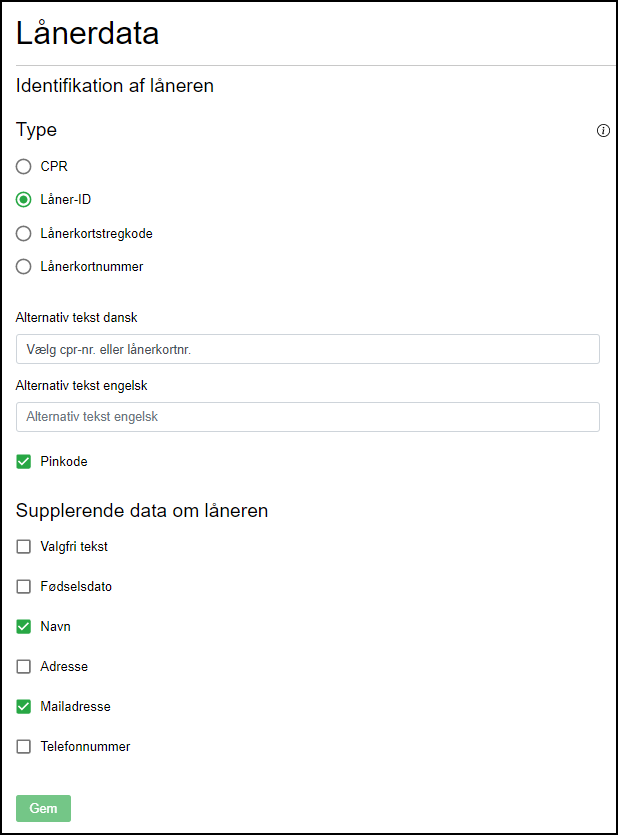
Identifikation af låner
Vælg en – og kun en - obligatorisk lånerid-type blandt disse:
- CPR-nummer
- Låner-ID
- Lånerkortstregkode
- Lånerkortnummer
Vælg gerne den I har brugt hidtil (fx Låner-ID eller Lånerkortnummer). Cicero kræver ikke at I vælger en bestemt låner-ID-type her.
Vigtigt: Pinkode/brugerkode skal dog være sat til Obligatorisk.
Supplerende oplysninger om låneren
Her kan I frit vælge. Ofte vil navn og mail være tilstrækkeligt.
VIP-punkt Slutbrugere > Bestillinger og lån
I VIP under menuen Slutbrugere > Bestillinger og lån skal følgende konfigureres:
Modtagelse af bestilling
- Vælg Ja (hvis biblioteket modtager bestillinger fra slutbrugere via fx Bibliotek.dk)
- Hvis ikke, så vælg Nej, og se bort fra nedenstående konfigureringer af Slutbrugere > Bestillinger og lån.
Lokalsystem og mailadresser
- NCIP-adresse: https://cicero-lms.com/rest/ncip/ - husk generelt råd om at kopiere serveradresser i stedet for at skrive
- NCIP-password: skriv password konfigureret i Cicero. OBS: max 60 tegn til password i VIP
- Har I filialer: så husk også at konfigurere filialerne (og husk at få den sidste '/' efter 'ncip' med i adressen)
Bestillinger på bibliotekets egne materialer
- Bestillinger modtages via: Vælg NCIP
Bestillinger på andre bibliotekers materialer
- Vælg "BOB". Disse bestillinger ses og håndteres i BOB-basens grænseflade. DBCs vejledning til BOB: BOB vejledning
Lånerstatus: Tillad visning af lånerstatus på Bibliotek.dk
Password til NCIP konfigureres i Cicero i F7 / Ekstern adgang / Lånesamarbejde/ NCIP.
VIP-punkt Slutbrugere > Lånertjek
Her kan biblioteket oprette lånertjekmetoder til brug for forskellige produkter/services, som skal have adgang til at slå op i bibliotekets lånerregister ved hjælp af DBCs webservice til lånertjek (borchk.addi.dk).FBS bruger udelukkende NCIP-protokollen til dette.
Opret lånertjekmetode til Cicero
- Serveradresse: https://cicero-lms.com/rest/ncip/borrowercheck- husk generelt råd om at kopiere serveradresser i stedet for at skrive.
- Adgangskode: skriv password konfigureret i Cicero. OBS: max 60 tegn.
- Sæt hak i Kræv pinkode ved lånertjek.
Adgangskode til NCIP konfigureres i Cicero i F7 / Ekstern adgang / Lånesamarbejde / NCIP
Fælles lånertjekservice
Derefter opretter I en Fælles lånertjekservice med kommunetjek (dvs den tjekker både om brugeren er indmeldt og er borger i jeres hjemkommune)
- Aktivér de produkter/services I tilbyder jeres lånere, og hvor I ønsker at slå lånertjek til
- Husk at vælge lånertjekservice for login.bib.dk - denne giver adgang til Adgangsplatformen og dermed til bibliotekslogin i Bibliotek.dk og til login på jeres bibliotekshjemmesider
Yderligere hjælp til opsætning af lånertjekmetoder, fjernadgang mv
Lånertjek og filialer
I skal ikke oprette lånertjekmetoder på filialniveau!
Hvis lånertjekservicen ikke finder en lånertjekmetode for en bruger der angiver at tilhøre en filial, bruger lånertjekservicens hovedbibliotekets VIP-indstillinger. Derfor er det en god ide at få fjernet evt. gamle lånertjekmetoder fra filialernes VIP-baser.
VIP-punkt Lånesamarbejde > Bestillinger og lån
Bestillinger fra andre biblioteker til os
- Bestillinger modtages via: Vælg ISO18626
Vores bestillinger til andre biblioteker
Afsender i bestillinger
Her vælger biblioteket det biblioteksnummer, der skal stå som afsender af en bestilling over for andre biblioteker (dvs. det bibliotek som långivende bibliotek "ser"). Alle afhentningsstedernes VIP’er skal udfyldes, både hovedbibliotekets og filialers.
- Hvis I ønsker at modtage alt fjernlån på hovedbiblioteket, skrives hovedbibliotekets biblioteksnummer.
- Hvis I ønsker at filialer skal være afsender over for långivende biblioteker, skriver I filialens nummer.
Cicero håndterer begge tilfælde:
- at hovedbiblioteket er afsender for alle bestillinger, uanset om afhentningsstedet er hovedbiblioteket eller en filial
- at de enkelte afhentningssteder/filialer er ansender i bestillingerne
Det er vigtigt at I kopierer alle indstillinger i VIP Lånesamarbejde > Bestillinger og lån til filialer, hvis I vælger at filialer skal være afsender af bestillinger.
Kvitteringer modtages via
- Vælg OrderReceipt
Svar på bestillinger via
- Vælg ISO18626
Lokalsystem og mailadresser
ISO18626
- Serveradresse: https://cicero-lms.com/rest/ill/iso18626/ - husk generelt råd om at kopiere serveradresser i stedet for at skrive.
- Adgangskode: skriv password konfigureret i Cicero. OBS: max 60 tegn.
Password til ISO18626 konfigureres i Cicero i F7 / Ekstern adgang / Lånesamarbejde / ISO18626 - bestillinger fra andre biblioteker.
ISO20775 Holdings
- ISO20775-adresse til holdingsservice: Her indtastes URL til ISO20775-adresse. Eksempel: https://cicero-lms.com/rest/DK-xxxxxx/holding (indsæt jeres biblioteksnummer i stedet for xxxxxx – fx DK-858000). Det er jeres væsens-biblioteksnummer (hovedbibliotek) der skal indsættes.
Husk generelt råd om at kopiere serveradresser i stedet for at skrive.
OrderReceipt
- Serveradresse: https://cicero-lms.com/OrderReceiptServices - husk generelt råd om at kopiere serveradresser i stedet for at skrive.
- Adgangskode til OpenReceipt-server: Skal ikke udfyldes!
Mailadresser
- Biblioteket behøver kun at indsætte en mailadresse i Reply-to, da kun ganske få, mindre biblioteker svarer på mail. Men for at kunne modtage svar fra disse biblioteker, skal der stå en mailadresse her. Det modtagne svar skal i så fald lægges manuelt ind i Cicero. De øvrige felter under Mailadresser skal ikke udfyldes, da bestillinger, kvitteringer og svar vedr. lånesamarbejde generelt ikke håndteres via mail af Cicerobiblioteker.
Lånesamarbejde > Bestillinger og lån Filialer: Se også DBCs vejledning om filialbestillinger
OBS! Gymnasiebiblioteker, lokalhistoriske arkiver og lignende
Hvis I er et FFU-bibliotek/en afdeling der ikke skal modtage bestillinger fra andre biblioteker (fx gymnasiebibliotek, lokalhistorisk arkiv m.m. med biblioteksnummer 8-) - men som skal bruge Netpunkt til at sende bestillinger til andre biblioteker - skal I gøre således på Lånesamarbejde > Bestillinger og lån:
- Bestillinger fra andre biblioteker til os: Vælg Modtager ikke bestillinger og udfyld en tekst med årsagen (eksempel: "Biblioteket kan ikke modtage bestillinger", eller "Vi har store opgaver, og låner derfor ikke ud de næste måneder. Drejer det sig om materialer med mange eksemplarer, så skriv og spørg")
Brug af Netpunkt og Cicero
Kan vi begynde med fjernlån lidt ad gangen?
Nogle biblioteker ønsker at åbne for at sende bestillinger til andre biblioteker (fra Netpunkt eller BOB), før de åbner op for modtagelse af bestillinger fra andre biblioteker.
Det kan man godt, men I skal dog ikke uden videre kaste jer ud i dette. Det er vigtigt at I aftaler start-tidspunktet nærmere med jeres Systematic-implementeringskonsulent. For at sætte i gang, kræves at I laver denne konfigurering i VIP Lånesamarbejde > Bestillinger og lån:
- Bestillinger fra andre biblioteker til os: Vælg Modtager ikke bestillinger og udfyld en tekst med årsagen (eksempel: "Biblioteket kan ikke modtage bestillinger", eller "Vi har store opgaver, og låner derfor ikke ud de næste måneder. Drejer det sig om materialer med mange eksemplarer, så skriv og spørg")
- Derefter udfylder I de øvrige oplysninger på VIP siden, hvis de ikke allerede er udfyldt, og gemmer.
Derved får I gemt korrekt ISO18626-adresse og password, selvom I ikke modtager bestillinger. DBC's bestilsystem skal bruge ISO18626-adressen for at kunne sende svar på bestillinger (svar fra andre biblioteker), shipping, svar på fornyelser og annulleringer til jer.
Nu kan I sende bestillinger til andre biblioteker via Netpunkt/BOB, og I kan få svar på bestillinger sendt til jeres LMS-system.
Når I så er helt klar til også at modtage bestillinger fra andre biblioteker, ændrer I "Modtager ikke bestillinger" til "ISO18626" under Lånesamarbejde > Bestillinger og lån > Bestillinger fra andre biblioteker til os.
Husk: Altid kvittering!
I kan bruge Netpunkt som hidtil når I bestiller fra andre biblioteker. Det samme gælder for de bestillinger I foretager i BOB-grænsefladen.
Cicero har dog et krav som ikke må fraviges:
- Det er nødvendigt ALTID at downloade en kvittering til fjernlånssystemet (Cicero-klienten)!
Dvs. I må aldrig fjerne hak i tjekboks Receive receipt i Netpunkt-bestilformular. Dette gælder også i situationer hvor I måske tidligere har gjort det; fx ved flere bestillinger af samme titel til grupper som fx læsekredse. Cicero skal ALTID have en kvittering med det samme I laver bestillingen. OBS I kan se bort fra denne information, hvis der ikke vises Receive receipt under bestilling i Netpunkt.
Husk, at I ikke kan sende Netpunkt-bestillinger, når I er i frozen zone. Og der er ingen steder, hvor man kan spærre for at sende Netpunkt-bestillinger, der kan kun informeres om det!
Oprette ILL-bestillinger "til sig selv" i Netpunkt?
I nogle af de "gamle" systemer kan man oprette en bestilling i fjernlånsmodulet ved - fra Netpunkt eller BOB - at sende en bestilling med jeres eget bibliotek som både afsender og modtager af bestillingen. En sådan metode fungerer IKKE i Cicero, bestillingen kan ikke accepteres af FBS-systemet og kvitteringen vil ikke dukke op i Cicero.
Formålet med at sende "til sig selv" er at få tilsendt en kvittering som så ligger i fjernlånssystemet, fx hvis man vil administrere bestillinger på tidsskrift- eller avisartikler som I skaffer til låneren fra Infomedia.
Send i stedet for bestillingen til "Dummy Bestilmodtager": biblioteksnummer 100400
I sådanne tilfælde kan I vælge at sende bestillingen til et pseudo-bibliotek, som er oprettet til dette formål: "Dummy Bestilmodtager" - biblioteksnummer: 100400.
I opretter altså bestillingen som normalt, og som modtager af bestillingen skriver I: 100400 . Afsender af bestillingen skal som hidtil være jeres eget biblioteksnummer.
En bestilling med 100400 som modtager af bestillingen og jeres eget bibliotek som afsender, vil blive opfattet af Cicero som en hvilken som helst anden ILL-bestilling fra jer til et andet bibliotek, og kvitteringen vil dukke op i jeres Cicero.
Dokumentation af skabeloner til FBS
Rettelser af opstilling og posttype
Håndtering ved ændring i opstilling og posttypeskift i en fællesskabspost.
Cicero FBS og LMS vejledninger
Hjælp
Er der brug for yderligere hjælp:
- Brug kundeservice.dbc.dk eller ring til 44 86 77 77
- Tilmeld nyhedsliste FBI Nyt
Nedlagte poster
Nedlagte poster mdyOpdateret 6. maj 2024
Praksis for nedlæggelse af dobbeltposter
Når DBC opdager dobbeltposter nedlægges disse med det samme og evt. beholdning m.m. overføres automatisk til det nye faustnummer.
Oversigt over nedlagte poster
Herunder kan I finde en oversigt over nedlagte dobbeltposter.
Den samme oversigt indholder også oplysning om hvilket nyt faustnummer, som jeres beholdninger fra dobbeltposten er overført til i stedet.
Oplever I problemer eller har spørgsmål til ovenstående, er I velkomne til at kontakte os via vores kundeservice, https://kundeservice.dbc.dk/
Alle nedlagte poster fra 2021 ff.
Herunder kan I finde en oversigt over nedlagte poster
Nedlagte dobbeltposter
| Faustnummer på nedlagt post | Titel | Faustnummer på post som beholdninger er overført til | Dato for nedlæggelse |
|---|---|---|---|
| 39049228 | Sygeplejeskolen | 38808591 | 28.07.2021 |
| 39038838 | Camillas køkkengave | 29331162 | 08.09.2021 |
| 39273829 | Slim | 39239035 | 15.09.2021 |
| 45287769 | The Raven boys | 45380807 | 29.09.2021 |
| 46928636 | Snart i skole - danskbog | 55140243 | 03.11.2021 |
| 39600331 | Sexologi | 47083478 | 22.12.2021 |
| 61342206 | Elektroteknik - opgavesamling | 29154627 | 12.01.2022 |
| 61510354 | Mens vi strikker | 61559612 | 19.01.2022 |
| 46703413 | Robinson Crusoe | 28386133 | 23.02.2022 |
| 62392339 | Sygeplejeskolen - Sæson 4 | 62308893 | 25.03.2022 |
| 61763406 | Naturens univers | 29271119 | 13.04.2022 |
| 39435578 | Skrivevejen 1 | 38421646 | 13.04.2022 |
| 39435489 | Molevitten, 0. kl. | 48405703 | 13.04.2022 |
38908839 | Coming 2 America | 38858106 | 06.07.2022 |
| 39584506 | Nøglen til FVU-dansk, trin 3 - Teksthæfte | 61444084 | 03.08.2022 |
| 61917128 | Black Sun | 39203111 | 10.08.2022 |
52255090 | Kejserens nye klæder | 23474433 | 24.08.2022 |
| 134157054 | Turen går til H.C. Andersens Danmark | 62817674 | 17.11.2022 |
| 62698195 | Filosofiske eksperimentarier | 62419415 | 23.11.2022 |
| 134349603 | Psykologi - niveau F | 52503310 | 19.04.2023 |
| 135130834 | Lav video med Naja Münster | 135020648 | 19.04.2023 |
| 135247812 | Sundhed, krop og bevægelse | 52542065 | 10.05.2023 |
| 135247847 | Pædagogik og psykologi | 52581850 | 10.05.2023 |
| 135247782 | Aktiviteter, kultur og natur | 52579775 | 10.05.2023 |
| 135248088 | Kommunikation og digital kultur | 52503302 | 10.05.2023 |
| 135247871 | Praktikbogen - Social- og sundhedshjælper | 54243758 | 10.05.2023 |
| 135246468 | Sundhedsfremme, forebyggelse og rehabilitering | 53374697 | 10.05.2023 |
| 135246433 | Naturfag SOSU - niveau D og C | 134491329 | 10.05.2023 |
| 135247855 | Mødes med borgeren | 53374662 | 24.05.2023 |
| 135246425 | Mødet med borgeren og patienten | 53657141 | 24.05.2023 |
| 135246409 | Sundhedsfremme, forebyggelse og rehabilitering | 53762042 | 24.05.2023 |
| 135248118 | Farmakologi og medicinhåndtering | 52350816 | 24.05.2023 |
| 135248002 | Det ¤sammenhængende borger- og patientforløb | 53642411 | 24.05.2023 |
| 135246344 | Somatisk sygdom og sygepleje - bind 1 | 53719333 | 24.05.2023 |
| 135246352 | Somatisk sygdom og sygepleje - bind 2 | 53719341 | 24.05.2023 |
| 135247707 | Psykisk sygdom og sygepleje | 53777686 | 24.05.2023 |
| 135247626 | Kvalitet og udvikling | 53885721 | 24.05.2023 |
| 135247758 | Social- og sundhedshjælperens rolle | 53389643 | 24.05.2023 |
| 135247669 | Personlig hjælp, omsorg og pleje (SSH) | 53389678 | 24.05.2023 |
| 06705871 | Banker og sparekasser m.v. | 06619576 | 28.06.2023 |
| 06668496 | Meddelelser fra Statsskattedirektoratet og Ligningsrådet | 06668550 | 28.06.2023 |
| 06651429 | Dansk lovsamling | 06648592 | 05.07.2023 |
| 42019313 | Camping-Fritid | 20064625 | 12.07.2023 |
| 06794971 | Rushåndbogen | 07001142 | 19.07.2023 |
| 06847315 | Statistik om hjemmesygeplejerskevirksomheden | 06848443 | 19.07.2023 |
| 06979750 | Året fortalt i tegninger | 06979513 | 19.07.2023 |
| 06897843 | Kalaallit Nunaanni piniartut pisaannut titartaaviit katiterneri | 06891144 | 19.07.2023 |
| 06773133 | Beretning fra Forsikringsrådet | 06772854 | 19.07.2023 |
| 135770949 | El ståbi | 28575955 | 19.07.2023 |
| 136293265 | Fyens Stiftstidende 250 - 1772-2022 | 135173231 | 11.10.2023 |
| 62379804 | After - Del 1 : Mødet | 46278518 | 08.11.2023 |
| 137148536 | 11% | 135114138 | 14.02.2024 |
137153335 | 0-14 - bæredygtighed i dagtilbud | 137341638 | 14.02.2024 |
136474685 | Rygsæk - Naturfamilier | 136648837 | 06.03.2024 |
136471732 | Naturfamilier - Grejrygsæk | 136648837 | 06.03.2024 |
| 135906166 | Molevitten 1. kl. - lærervejledning til litteratursporet - web | 48310109 | 14.03.2024 |
| 138336115 | Social- og sundhedshjælperens rolle | 138253236 | 06.05.2024 |
| 137900432 | Mission til månen | 26605997 | 24.06.2024 |
| 137900386 | Tintin og Picaroerne | 26843782 | 24.06.2024 |
Nedlagte poster på materialer, der ikke udkommer
| Faustnummer på nedlagt post | Titel | Dato for nedlæggelse |
| 38713396 | Ungdomsgaranti - EU politik og dansk praksis | 20.12.2023 |